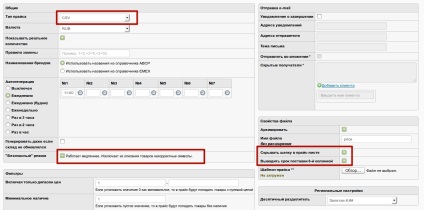Árképzés
Főoldal> Árképzés
Az árgyártási funkciót arra tervezték, hogy több raktárat egyetlen fájlba összevonva, profilárral. Ez azt jelenti, hogy egy meghatározott választékkal és árszinttel rendelkező fájlt kap, majd megadja ügyfeleinek. A generáció manuálisan történik a kívánt frekvenciával. A fájl létrehozása után letöltheti a számítógépre. Konfigurálás konfigurálásakor különböző beállításokat alkalmazhat. A konfigurációs beállításokat az alábbiakban ismertetjük.
A webhelyen aktivált és az árazáshoz kapcsolódó összes lehetőség hatással van a termelés végeredményére. Ha például a "Kerek az ár" opció engedélyezve van, akkor a generáció végeredményei figyelembe veszik az opció értékét.
Árlista létrehozása
Ár létrehozásakor meg kell adnia a típust:
- szokásos ár,
- az YML-kirakodás generálása,
- jelentés generálása,
- a gyártó frissített árakkal.
Ár típus
Az árlista típusa CSV, XLS vagy XLSX.
Ha több mint 65 000 sor keletkezik, akkor XLS vagy XLSX formátumban ezek a sorok több lapra oszthatók. Az egyik lap legfeljebb 65 000 vonalat tartalmazhat, a többit a következő lapra továbbítja, és így tovább. Ha az összes elemet egy lapra szeretné elhelyezni, használja a CSV fájlformátumot.
Válassza ki azt a pénznemet, amelyben a végső ár keletkezik.
Valós elérhetőség megjelenítése
Ha a kullancs nincs beállítva, akkor az árlistában az áruk tényleges elérhetőségét "+" -ra cserélik. Ha be van jelölve, ugyanaz a rendelkezésre állás jelzi, mint a webhelyen végzett keresés. a "Keresés: helyettesíti a rendelkezésre állást" opció beállításainak megfelelően.
A csere szabály
Az érték korrekciója az elérhetőség függvényében. A "Valós elérhetőség megjelenítése" opcióval elérhető, töltse ki a mezőt kifejezésként:
ahol minden megtalálható 5 db. raktáronként 10 db lesz. mindez kevesebb, mint 5 darabot helyettesít 2 darabra, és mindez több, mint száz az 50-re.
a szabályok 1-3 darabból állhatnak.
például a bejegyzést
azaz mindez kevesebb, mint 5 darab, 10 értékkel helyettesítve. A többi nem változik.
Márkanevek
- Használja az ABCP könyvtár nevét - az ABCP könyvtár szerint minden márkanevet ki lesz töltve
- Használja az EMEX könyvtárban szereplő neveket - az ABCP könyvtár szerint minden márka nevét kirakodják, de néhány márkanév helyett egy csere kerül felhasználásra, amelyet az EMEX rendszerében csak ebben a formában fogad el. Ezt az opciót csak az EMEX árának kirakásához használja.
autogeneration
- Off - automatikus árképzés le van tiltva. Az árképzést csak manuálisan indíthatja el.
- Naponta - ebben a módban az árakat napi 7 alkalommal állíthatja be. Az idő beállítása 00:00-re, vagy az üres cella letiltja a generációt.
- Napi (hétköznap) - ebben a módban hétköznaponként naponta 7-szer állíthatja be az árakat (Hét, Kedd, Sze, Csütörtök, Péntek). Az idő beállítása 00:00-re, vagy az üres cella letiltja a generációt.
- Heti - ebben a módban a hét minden egyes napján egy generációs időt adhat meg. Az idő beállítása 00:00-re, vagy az üres cella letiltja a napi létrehozást.
- Három óránként - minden harmadik órában a meghatározott időből. Például az idő 11:45, a generáció 11:45, 14:45, 17:45, 20:45, 23:45, 02:45, 05:45 és 08:45 között indul.
- 2 óránként - minden második órában a megadott időből.
- Egyszer percenként - minden órában a megadott percen belül.
Generáljon még akkor is, ha a raktár nem lett frissítve - az eladó frissítésének ellenőrzése akkor működik, amikor a dobó ki van kapcsolva, és az automatikus generáció be van kapcsolva. Ha bejelöl egy csekket, vagy kikapcsolja az automatikus generációt, akkor nem lesz értékesítési frissítés.
"Biztonságos" mód
Nem tartalmazza a termékleírás hibás szimbólumokat. Lassabban működik.
Fix árak esetén
Ebben a mezőben kiválaszthatja a fix árú szállítót. A konfigurációs ár által generált összes tételt a megadott szállító töltse ki. Ebben az esetben a kiválasztott gyártó frissített kezelőfelülete manuálisan nem érhető el.
Jellemzők
Beleértve az árkategóriát
Az árhoz hozzáadunk árut, amelynek ára a megadott tartományon belül van. Az ár a pénznemben van feltüntetve.
Minimális rendelkezésre állás
Az ár csökken a termékek jelenléte egyenlő vagy nagyobb meghatározott.
Amikor 4mycar árat generál az árlistából, a nulla jelenlétű pozíciók törlődnek, még akkor is, ha a "0" minimális jelenléte van beállítva. Ez előfeltétel.
Kizárja a jelenlétet
Az árlistából kizárják a feltüntetett elérhetőséggel rendelkező árukat. A jelenlétet vesszővel lehet megadni, például "-1,0,1,2"
A leírásban véletlen egybeesés
Az árak az árlistából ki lesznek zárva, amelynek leírásában vannak olyan szavak, amelyek ebben a beállításban vannak megadva. A betűk esete nem befolyásolja a mérkőzést.
A márkák kizárása
A beállítás kizárja ezeket a márkákat a generációból.
Elemek törlése
Nem tartalmazza a meghatározott cikkeket a generációktól. Az egyeztetés a törölt szám szerint történik, vagyis ha 01-089-et ír a 01 089 beállítási és árlistában, akkor a cikk kizárásra kerül a létrehozott árlistából.
A beszállítók generációjának kizárása, amelyek nem újulnak meg egy adott árfolyamon
Minden eladó, beállíthatja a sebesség frissül, mint a 3 nap, és ha a szállító nem lett frissítve a megadott norma, akkor piros színnel kiemelve. Néhány beszállító esetében a norma egy hónap, és néhány naponta frissíteni kell. Option „Kizárás generációs szolgáltatók neobnovlonnyh a megadott szabályok” lehetővé teszi, hogy kizárják az árlistában generációs gyártók, hogy adja meg a frissítési frekvenciát, és ők nem lettek frissítve ez a norma. Például a frissítési arány 3 napra van állítva, a szállító utolsó frissítése 2 napja - az árba kerül. Ha a szállító 3 napnál tovább nem megújult, akkor az árukat kizárják az árlistából. Ha a frissítés sebességét nem a szállító határozza meg, az opciótól függetlenül mindig az árba esik. Ha a generáció választása eredményeként minden részt vevő beszállító kizárásra kerül, akkor nem kerül sor új ár létrehozására.
Értesítés a befejezésről
A levél tárgya
A levél tárgya a generációról szóló értesítéssel. Ha nincs megadva, a szabványt fogják használni.
Küldje a mellékletet
Rejtett címzettek
Ehhez az ügyfél keresési mezőjében meg kell kezdeni a nevét, és a megjelenő legördülő listából ki kell választania az ügyfelet, majd kattintson az "Ügyfél hozzáadása"
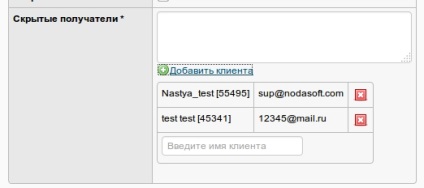
Legfeljebb 4000 karaktert írhat be a Rejtett címzettek mezőbe.
A fájl tulajdonságai
archív
Fájlnév (kiterjesztés nélkül)
Az árfájl neve, amelyet az ügyfelek láthatnak. Meg kell adni kiterjesztés nélkül, például "price_tomilino". Latin betűkkel, orosz betűkkel, számokkal, idõszakokkal és aláhúzással engedélyezettek. Továbbá, ha azt szeretné, hogy a fájlnév tartalmazza az utolsó sikeres árlista-generáció dátumát, akkor lehetősége van egy sablon megadására a fájlnévben - például "price_tomilino_". Az összes többi karakter automatikusan törlődik.
Ársablon
Az árcédulát akkor lehet felhasználni, ha saját adatait vagy vállalati logóját szeretné hozzáadni a generáció után kapott fájlhoz, vagy megváltoztathatja az oszlopok helyét. Ezek a változtatások személyes sablon segítségével történhetnek. Meg kell érteni, hogy a sablon olyan fájl, amely az alábbiakban leírt változókat tartalmazza, és nem az árat az adatokkal. XLS vagy CSV (szövegszétválasztó-lap) fájlt, amelynek sablonja mezők az árlista létrehozásához a kódolási ablakban (1251). Felhívjuk a figyelmet: a saját sablon letöltésekor legfeljebb 100 ezer elemet hozhat létre.
Az útvonal rövid leírása
Figyelem! A katalógusszámmal rendelkező cellában lévő XLS sablonban módosításra van szükség, egyébként a "0" xls-olvasó programokkal kezdődő számok számok lesznek, és nem ismertek el helyesen. Ez azt jelenti, hogy ez a módosító beillesztésre kerül a mezőbe, ahol a cikket a paraméter előtt vagy után helyezik el. Ie ez így volt:
Például, letöltött egy sablont ebben a formátumban (XLS, XLSX):
A generáció után megjelenő ára meg fog jelenni (XLS, XLSX):
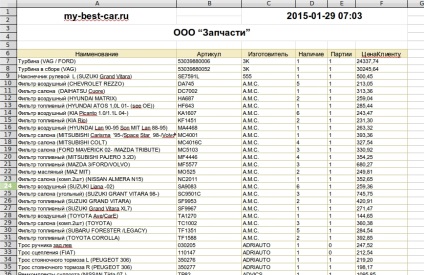
Például feltöltöttél egy sablont ebben a formátumban (CSV):
Az Ön generációs ára megjelenik (CSV):
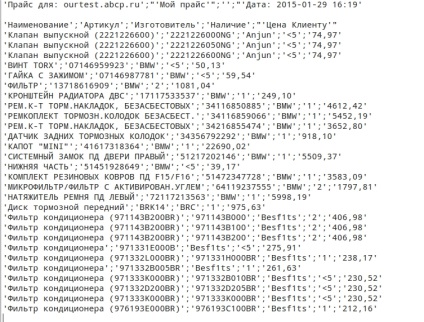
A betöltendő sablon kiterjesztésének meg kell egyeznie a konfigurációban szereplő ár típusával.
SEMMILYEN ESETBEN SEMMILYEN TEMPLATE-TÁMOGATÁSI ÁR-LISTÁT TÖRTÉNT!
Mit tegyünk ugyanarra a termékre?
Hagyja a legjobban a kiválasztott kritériumokat
- Hagyja a legjobbat az árért, a rendelkezésre állásért és az időtartamért
Az azonos termékek között (a szám és a márka mérkőzés) a legjobbat választják az alacsonyabb ár mellett. Ha az árak megegyeznek, nagy választékkal rendelkező terméket választanak ki. Ha az elérhetőség megegyezik, az árukat a rövidebb szállítási határidőre választják ki
- Hagyja a legjobb időt, árat, elérhetőséget
Ugyanazon termékek (azonos szám és márka) közül a legjobb lesz a rövidebb szállítási idővel. Ha a feltételek egybeesnek, az alacsonyabb árú termék kerül kiválasztásra. Ha az ár megegyezik, a terméket a nagyobb rendelkezésre állás érdekében választják ki
Összefoglalja az elérhetőséget, ha az ár és az idő megegyezik
Amikor az ár és a kifejezés egybeesik, a rendelkezésre állás összeillik.
Csak a legjobb kiválasztási kritériumok esetén áll rendelkezésre
A raktárhelyiségek mindig a legjobbak legyenek
A raktárakból származó árukat a legjobbnak tartják (raktáraik a "Saját raktárak" (a saját viszonteladói raktárak id pontjai vesszővel elválasztva) opcióban vannak megadva)
Csak a legmegfelelőbb kiválasztási kritériumok esetén áll rendelkezésre
Olvassa el az egyik csoport egyik márka márkanevét
Az opció lehetővé teszi, hogy az azonos csoportban lévő márkákat, például a HYUNDAI, a KIA, a Mobis, mint egy márkát vegye figyelembe, és válassza ki a legjobb ajánlatot a talált pozíciók közül.
Csak a legjobb kiválasztási kritériumok esetén áll rendelkezésre
Regionális beállítások
Tizedes elválasztó
Olyan karaktert határoz meg, amely a szám törtrészét az áruk árában különíti el. Az MS Excel nyelvének orosz nyelvű verziói esetében jobb, ha az "Ár" cellának pontját és formátumát használja, amely garantálja a pontos megjelenítést, számolást és rendezést ezen oszlopban.
Ajánlatok kirakodása a ZZAP-on
Az árlista sikeres feldolgozásának biztosítása érdekében:
- használjon CSV formátumot
- ellenőrizze a "Biztonságos mód"
- hagyja üresen az ársablont
- jelölje be a "A kupak elrejtése az árlistában" jelölőnégyzetet
- jelölje be a "Megjelenítési idő megjelenítése a 6. oszlopban" jelölőnégyzetet (ha a ZZAP formátumot használja, "6 oszlop elérhetőséggel és szállítási határidővel")
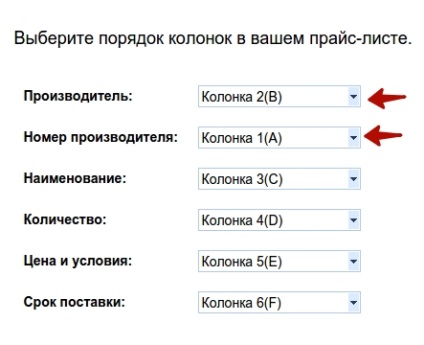
Ha a ZZAP-ban a "6 oszlop rendelkezésre állási és szállítási határidővel" típusú árlistát állítja be, állítsa be az oszlopokat az alábbiak szerint: